
Tombol Amazon Dash adalah cara cepat dan mudah untuk menyusun ulang produk yang sering Anda gunakan, namun hanya ada untuk merek dan produk tertentu. Namun, kabar baiknya adalah jika Anda anggota Perdana, Anda dapat memanfaatkan tombol Dash virtual dan dengan cepat menyusun ulang hampir semua hal yang Amazon jual dengan Prime.
TERKAIT: Cara Mengatur Tombol Dasbor Amazon
Bayangkan tombol Dash virtual sebagai sistem pemesanan 1-klik Amazon, tetapi alih-alih harus mencari dan menemukan item terlebih dahulu, Anda memiliki pintasan ke sana langsung di situs web Amazon atau di aplikasi Amazon.
Anda dapat mengakses tombol Dash virtual dan membuat yang baru dari aplikasi di ponsel Anda atau melalui situs web Amazon di komputer Anda.
Dari Aplikasi Amazon
Mulailah dengan membuka aplikasi Amazon di ponsel Anda dan gulir ke bawah hingga bagian "Tombol Dash Anda" muncul. Ketuk "Tampilkan XX Tombol Dasbor lainnya".
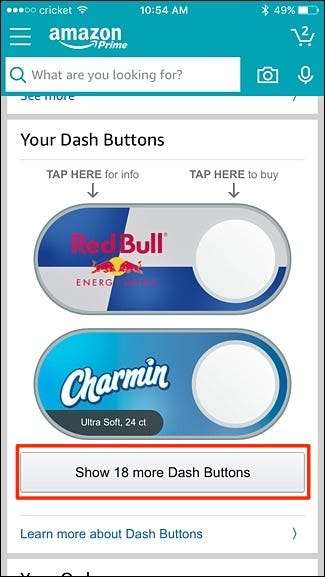
Semua tombol Dash Anda akan muncul di daftar ini, baik fisik maupun virtual. Anda juga mungkin memperhatikan bahwa ada beberapa tombol Dash virtual yang secara otomatis ditambahkan oleh Amazon berdasarkan pembelian produk tertentu yang sering Anda lakukan sebelumnya.
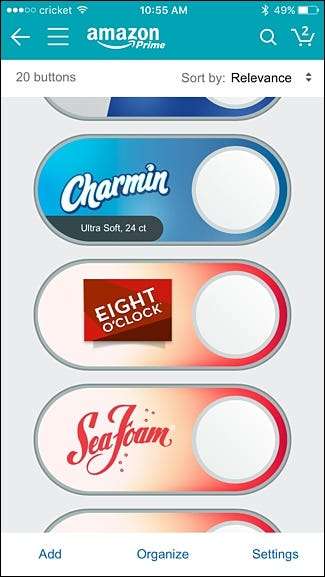
Pertama, mari kita hapus tombol Dash virtual yang dibuat secara otomatis yang tidak kita inginkan. Untuk melakukan ini, mulailah dengan mengetuk logo produk, lalu ketuk "Hapus Tombol Dasbor Anda".
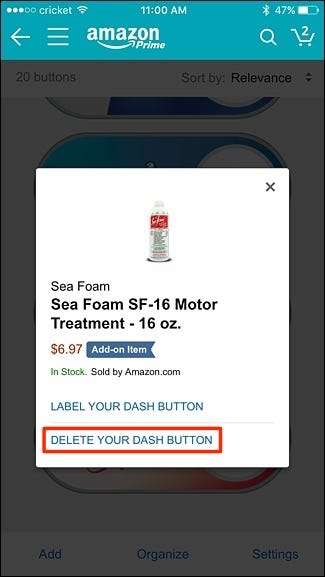
Setelah itu, mari buat tombol Dash virtual baru. Kembali ke layar utama aplikasi Amazon dan ketuk pada bilah pencarian di bagian atas.
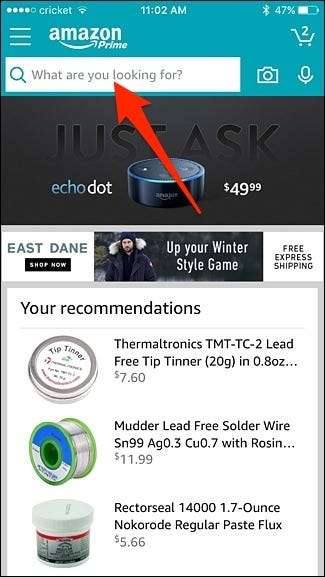
Telusuri produk apa pun yang Anda inginkan untuk membuat tombol Dash — tidak masalah apakah ada tombol Dash fisik untuk itu atau tidak.
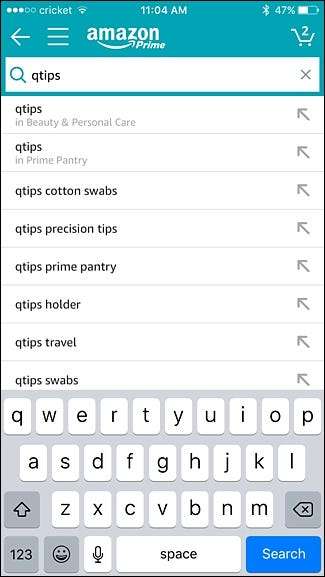
Temukan di daftar hasil pencarian dan pastikan itu memenuhi syarat Prime (logo Perdana akan muncul di bawah harga).
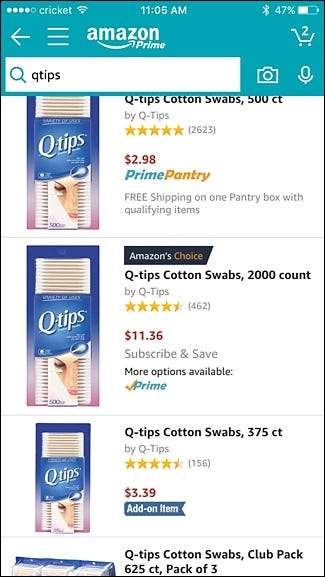
Ketika daftar item terbuka, gulir ke bawah dan ketuk "Tambahkan ke Tombol Dash Anda" dan tombol Dash secara otomatis akan dibuat.
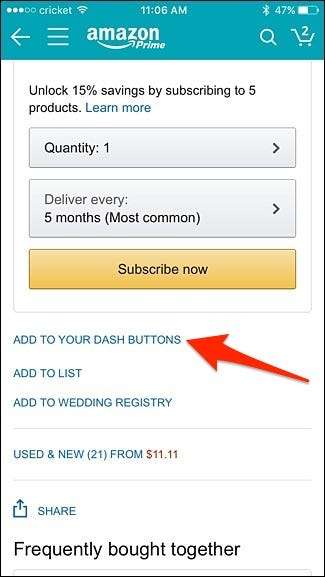
Kembali ke daftar tombol Dash dan Anda akan melihat tombol Dash baru Anda siap digunakan.

Anda juga dapat memberikan label khusus pada tombol Dash dengan mengetuk logonya dan memilih "Label Your Dash Button".
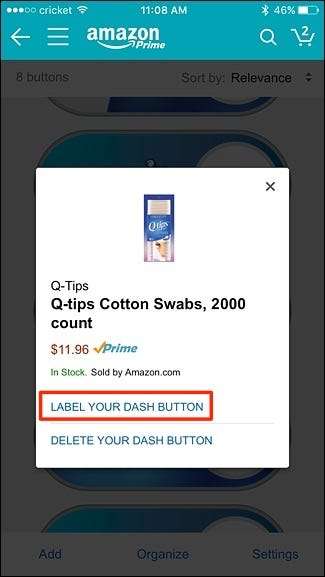
Tekan "Simpan" dan label akan muncul di tombol Dash.
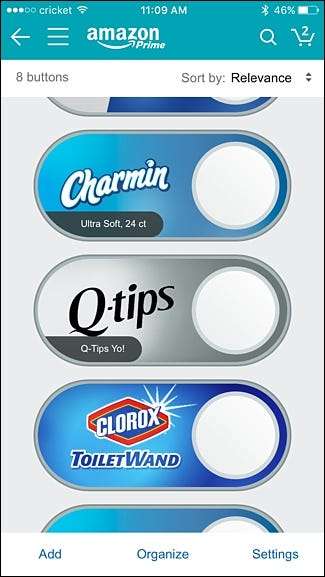
Dari sana, kapan pun Anda perlu menyusun ulang sesuatu, Anda cukup mengetuk lingkaran putih seperti yang Anda lakukan pada tombol Dash fisik.
Dari Situs Amazon
Mulailah dengan mengunjungi Halaman beranda Amazon dan di sebelah kanan Anda akan melihat sekumpulan tombol Dash.

Klik "Lihat Semua" untuk melihat semua tombol Dash Anda jika Anda memiliki lebih dari apa yang ditampilkan di beranda.
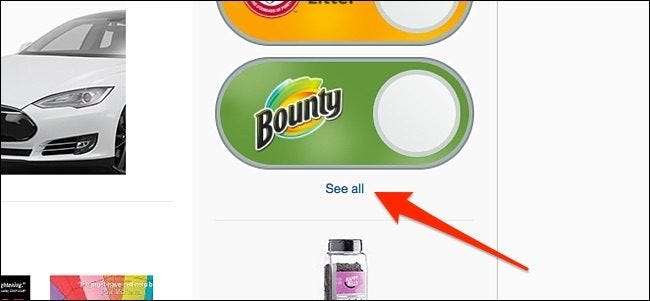
Semua tombol Dash Anda akan muncul di daftar ini, baik fisik maupun virtual. Anda juga mungkin memperhatikan bahwa ada beberapa tombol Dash virtual yang secara otomatis ditambahkan oleh Amazon berdasarkan pembelian produk tertentu yang sering Anda lakukan sebelumnya. Untuk memulai, mari kita hapus tombol Dash virtual yang dibuat secara otomatis yang tidak kita inginkan. Klik logo produk untuk tombol dasbor yang ingin Anda hapus.
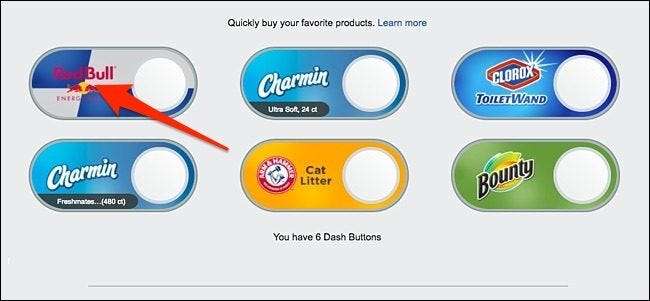
Kemudian klik "Hapus Tombol Dash Anda".
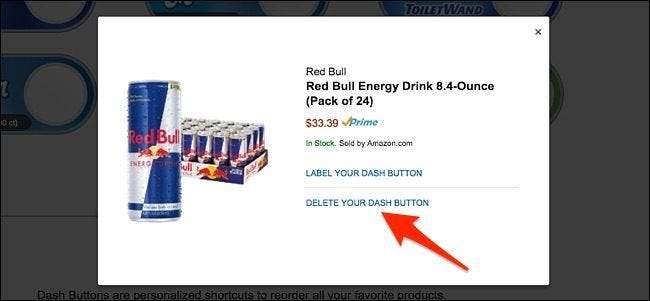
Setelah itu, mari buat tombol Dash virtual baru. Kembali ke halaman beranda Amazon dan cari produk yang ingin Anda buatkan tombol Dash-nya. Temukan di daftar hasil pencarian dan pastikan itu memenuhi syarat Prime (logo Perdana akan muncul di bawah harga).
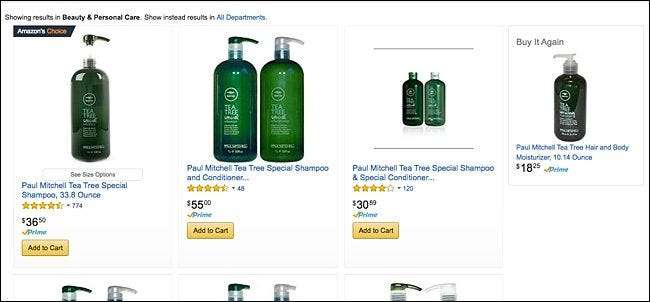
Klik di atasnya untuk membuka daftar. Kemudian ke kanan, klik "Tambahkan ke Tombol Dash Anda" dan tombol Dash secara otomatis akan dibuat.
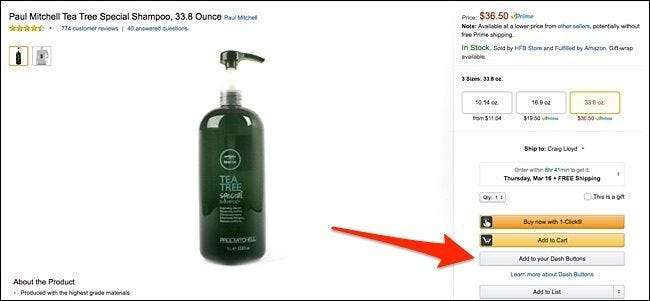
Tombol tersebut akan beralih ke "See Your Dash Buttons", jadi klik lagi.

Anda akan melihat tombol Dash baru Anda siap digunakan.

Anda juga dapat memberikan label kustom pada tombol Dash dengan mengklik logonya dan memilih "Label Your Dash Button".
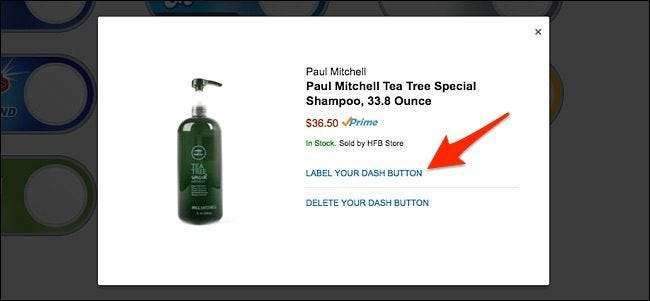
Tekan "Simpan" dan label akan muncul di tombol Dash.
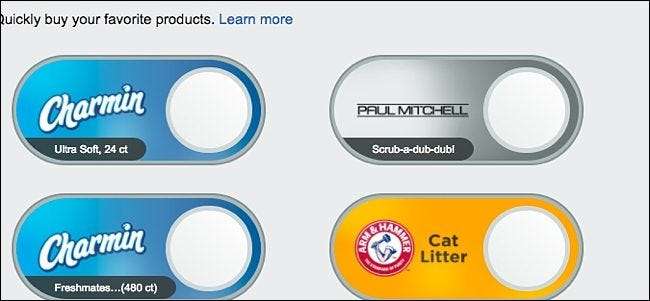
Dari sana, kapan pun Anda perlu memesan ulang sesuatu, Anda dapat melakukannya langsung dari beranda Amazon tanpa perlu mencari item tersebut.







